[Azure入門] 初心者向け簡単ガイド - 知っておきたい7つの基本ポイント
Microsoft Azure は、年々利用者数が拡大しており、特に AI の分野で期待されているクラウドコンピューティングサービスです。
ただ、初めてAzureを利用する人にとっては、どこから始めればいいか迷ってしまうこともあると思います。今回は、Azureを始める際に知っておくとお得な5つのポイントを、初心者向けに簡単に解説します。
1. Azureとは何か?
Azure は、Microsoft が提供するクラウドコンピューティングサービスです。
クラウドコンピューティングとは、インターネットを通じてデータセンターのコンピューターリソース(サーバー、ストレージ、データベースなど)を利用することを指します。これにより、自社で物理的なサーバーを購入したり管理したりする必要がなくなります。
また、Azure ではセキュリティを最優先と考えており、プラットフォーム上に素早くセキュリティで保護されたソリューションを実現できます。詳細は Azure のセキュリティの概要をご参照ください。
例
例えば、あなたがウェブサイトを運営したいと考えているとします。Azure を使えば、ウェブサイトを世界中やあなたの会社だけに公開するための仮想サーバーやデータベースを安全かつ簡単に作成できます。
2. リソースって?
Azure では、仮想マシンや SQL サーバーなど Azure を通じて使用できる管理可能な項目をリソースと呼びます。
例えば、Web サイトを Azure 上でホストしたい時、App Service や SQL サーバーを Azure ポータルまたは Azure CLI などを使って作成します。その後、作成したリソースにお客様が開発した Web アプリケーション (Node.js などで作成したアプリケーションプロジェクト) を作成したリソースにデプロイし、特定のユーザー/ネットワークまたはインターネット向けに公開することができます。
アプリケーションをどのようにリソースに配置するかについてはリソースごとに手順が異なります。
参考: Azure リソース管理の基礎
3. リソースの詳細とトレーニングの確認方法
各リソースの詳細は、Azure のドキュメントにまとめられており、リソースの機能や動作、注意事項などを確認できます。

また、Azure では無料のトレーニングを複数用意しています。こちらで Azure の基礎やリソースの作り方など丁寧に解説がございますのでぜひお試しください。

マイクロソフトが運営している Youtube チャンネルもございますので併せてご確認ください。
4. サブスクリプションと料金モデル
さて、それでは本題に進みます!
Azure の利用はサブスクリプションベースです。つまり、使った分だけ料金が発生します。製品ごとの価格は Azure の製品一覧 から対象の製品名の下に表示されている価格のリンクよりご確認いただけます。
初めて Azure を使う場合、無料アカウントを作成することができます。この無料アカウントでは、一定の無料クレジットが提供されており、これを使って Azure の基本機能を試すことができます。
さらに一部のサービスでは無料の機能も用意されています。
無料アカウントの作成
無料アカウントはこちらから作成できます。この無料クレジットを利用して、仮想マシンやデータベースなどのサービスを実際に試してみましょう。
5. AzureポータルとCLIの使い方
リソースを作成、管理に欠かせない2つのツールをご紹介します。
Azureポータル
Azure ポータルは、ウェブブラウザを使って Azure のリソースを管理できるグラフィカルなインターフェイスです。初心者にも直感的で使いやすいです。
https://portal.azure.com/ から Azure ポータルにアクセスします。
Azure ポータルの画面はユーザエクスペリエンス向上のため度々更新されます。
ポータルの使い方例
- リソースを検索する: ポータル画面上部中央の検索バーにリソース名やサービス名(App Service や SQL データベースなど)を入力して検索します。
- リソースを作成する: ホーム画面に表示されている「リソースの作成」ボタンまたは、作成したいリソースのアイコンをクリックし、ガイドに従ってリソースを設定します。

参考: Azure ポータルとは
Azure ポータルを日本語にする
1 ) ポータル設定から変更する
Azure ポータル画面右上の歯車アイコンから言語を変更できます。ポータル画面が英語になっている場合は、[Language + region] > Language から日本語を選択できます。

2 ) URL を変更する
ブラウザー画面上部に表示されているアドレスバーの URL を en.en-us などから ja.ja-jp へ変更すると日本語へ切り替えることができます。

Azure CLI
Azure CLI(コマンドラインインターフェイス)は、コマンドを入力してAzureのリソースを管理するツールです。スクリプトを使ってリソースを効率的に管理したい場合に便利です。CLIの詳細とコマンドリファレンスはこちらで確認できます。
Azure CLI でリソースを作成する例
Azure CLI をインストール後、以下のようなコマンドを実行するとリソースを作成できます。
例えば、az group create コマンドではリソースグループを作成できます。
az group create --name MyResourceGroup --location japaneast
各コマンドの詳細は Azure CLI のリファレンス にまとまっています。
6. リソースの階層と権限管理
Azureでは、リソースを効果的に管理するために階層構造が導入されています。この階層構造を理解することで、リソースの管理が容易になります。また、権限管理も重要なポイントです。
リソースの階層
- 管理グループ: 管理グループは、複数のサブスクリプションをまとめて管理するための階層です。これにより、組織全体のポリシーやアクセス権限を一元管理できます。
- サブスクリプション: Azureのリソースを使用するための契約単位です。複数のサブスクリプションを持つことができます。 各サブスクリプションには、作成して使用できるリソース量に対する制限やクォータがあります。
- リソースグループ: 関連するリソースをまとめて管理するための単位です。例えば、1つのプロジェクトに関連する仮想マシン、データベース、ストレージアカウントなどを1つのリソースグループにまとめることができます。
- リソース: 実際に使用するAzureのサービス(仮想マシン、ストレージアカウント、データベースなど)です。
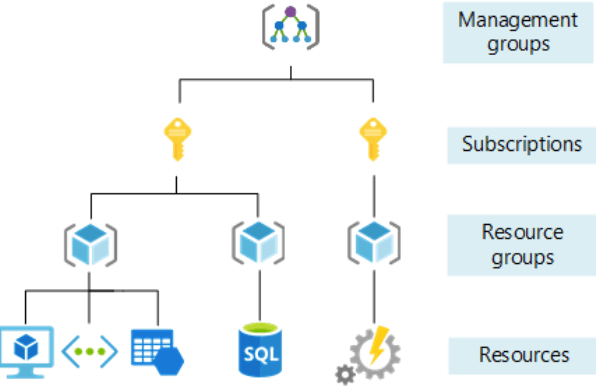
参考: 管理レベルと階層
権限管理(RBAC)
Azureでは、Role-Based Access Control (RBAC)という権限管理の仕組みがあり、ユーザーごとに異なるアクセス権限を設定できます。例えば、開発者には開発環境のリソースにアクセスする権限を与え、管理者には全リソースにアクセスできる権限を与える、といった設定が可能です。
権限付与の際には、Azure 側ですでに用意しているロール(組み込みロール)を使用することもできますし、権限をカスタムして必要最低限のものを選択することもできます。
参考: Azure ロールベースのアクセス制御 (Azure RBAC) とは
権限付与方法はとっても簡単です。Azure ポータルで権限を付与したいリソースを選択後、画面左のナビゲーションメニューで アクセス制御 (IAM) > [ロールの割り当ての追加] から任意のロールを対象とするユーザー/アプリケーションを選択して割り当てることができます。
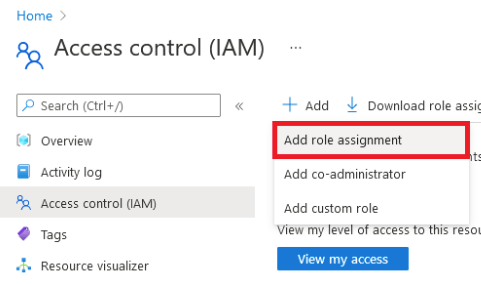
7. サブスクリプションと料金の確認方法
Azureの利用料金は、サブスクリプションごとに発生します。料金の確認方法や見積もりツールの使い方を理解しておくと、予期しないコストの発生を防ぐことができます。
料金の確認方法
- Azureポータルにアクセス: Azureポータルにログインします。
- サブスクリプションを選択: 画面上部中央の検索バーに「サブスクリプション」と入力し、サブスクリプションの一覧を表示します。利用状況を確認したいサブスクリプションを選びます。
- 「コスト分析」をクリック: 現在の利用状況とコストを確認できます。現在のコストと指定した期間での予測コスト、さらに各リソースやリージョン、リソースグループごとのコストも確認できます。

料金見積もりツール
Azureには、事前に利用料金を見積もるためのツールもあります。これを使うことで、どれくらいのコストが発生するかを事前に把握できます。
料金計算ツールでは、画面中央の製品から見積もり対象のリソースを選択し、画面下部にスクロールして見積もりを確認できます。


まとめ
本記事では簡単に Azure のリソースの作り方やリソースの階層、料金についてまとめました。
これらの基本を押さえておけば、Azureのリソースを効果的に活用するための準備が整います。Azureの魅力はその柔軟性とスケーラビリティにありますので、ぜひ実際に使ってみて、その便利さを体感してください。
Discussion